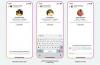Si vous avez déjà consulté le profil du compte Instagram d'une autre personne ou d'une marque, vous avez probablement remarqué une série de petits cercles sur celle-ci. Ils sont généralement colorés et semblent souvent conçus dans un but précis. Mais ils ne sont pas là uniquement pour être esthétiques.
Contenu
- Qu'est-ce qu'une couverture Instagram marquante ?
- Comment créer une couverture de surbrillance Instagram
- Comment ajouter une couverture de surbrillance Instagram
Si vous appuyez dessus, ils ouvriront généralement ce qu'on appelle un Instagram Highlight. Un Highlight est fondamentalement juste un Histoire Instagram qui a été choisi pour figurer en permanence sur le profil d'un utilisateur donné. Les histoires ne durent généralement que 24 heures, mais si vous choisissez de les présenter comme point culminant, elles peuvent en quelque sorte vivre éternellement sur votre profil.
Vidéos recommandées
Modéré
30 minutes
L'application mobile Instagram
Une histoire Instagram à laquelle vous souhaitez ajouter une couverture en surbrillance
Une image que vous souhaitez utiliser pour votre couverture en surbrillance
Mais revenons à ces cercles. On les appelle des couvertures de surbrillance. Et ils constituent en quelque sorte un point d’entrée important, n’est-ce pas? Surtout si vous êtes une marque, vous souhaiterez que ces couvertures reflètent qui vous êtes en tant qu'entreprise ou personne et incitent les gens à regarder ces histoires en vedette.
Si tel est votre objectif, nous pouvons vous donner quelques conseils sur la façon d'améliorer votre jeu de couverture Instagram afin que vous puissiez l'atteindre. Dans ce guide, nous verrons ce qu'est une couverture de surbrillance, comment en créer une, puis comment ajouter votre couverture de surbrillance à votre surbrillance Instagram.

Qu'est-ce qu'une couverture Instagram marquante ?
En termes simples, une couverture de surbrillance Instagram est l'une de ces petites icônes circulaires sur un profil de compte Instagram qui, lorsque vous appuyez dessus, ouvre son surbrillance Instagram associé. L'image que vous voyez sur la couverture est généralement (mais pas toujours) la première image du diaporama Highlight lui-même.
La couverture de surbrillance correspond généralement par défaut à la première image. (Il existe d'autres façons de choisir une autre image comme couverture, mais nous en reparlerons plus tard.) Mais dans tous les cas, vous vous voulez vous assurer que l'image est aussi esthétique et aussi pertinente pour votre marque ou votre narration que possible. Dans les deux prochaines sections, nous verrons comment procéder.
Comment créer une couverture de surbrillance Instagram
Dans les étapes suivantes, nous passerons en revue les bases de la conception de votre propre couverture Instagram. Au lieu de simplement utiliser par défaut la première image de votre histoire, vous pouvez créer votre propre image de couverture en surbrillance, puis utiliser cela comme première image de votre histoire afin qu'elle apparaisse en premier dans votre point culminant, et soit ensuite utilisée comme point culminant couverture. Vous pouvez également créer votre propre image de couverture en surbrillance, puis l'ajouter comme couverture lorsque l'application vous y invite. De cette façon, l’image de couverture ne doit pas nécessairement faire partie de votre Highlight.
Étape 1:Utilisez un service comme Canva pour concevoir vos propres couvertures de surbrillance. Si vous souhaitez créer vos propres couvertures de surbrillance (mais pas nécessairement entièrement à partir de zéro), vous devriez envisager d'utiliser une plateforme de conception graphique comme Canva. Canva propose des milliers de modèles de couverture de surbrillance gratuits parmi lesquels choisir, que vous pourrez ensuite personnaliser et utiliser à vos propres fins.
Et puis, une fois que vous avez fini de modifier vos couvertures sur l'éditeur d'images en ligne de Canva, vous pouvez simplement les télécharger et les insérer dans vos histoires, ou lorsque vous y êtes invité. modifiez votre couverture tout en créant un nouveau surlignage ou en modifiant un surbrillance existant, vous pouvez appuyer sur l'icône de photo pour ajouter l'une de vos images conçues par Canva comme couverture.

Étape 2:Il existe des règles de conception pour réaliser des couvertures en surbrillance. Alors suivez-les. Si vous n'utilisez pas de modèle prédéfini pour créer vos propres couvertures de surbrillance, vous devez créer assurez-vous de suivre d'abord quelques règles de conception afin que vos couvertures de bricolage aient toujours l'air polies et professionnel.
Selon Buffer, développeur de logiciels de gestion des médias sociaux, vos images de couverture en surbrillance doivent avoir les éléments suivants :
- Les éléments de conception doivent être centrés afin qu'ils s'adaptent tous parfaitement lorsque Instagram recadre votre image dans son cercle de couverture en surbrillance.
- Les dimensions de l'image doivent être: 1080 x 1920
- Le rapport hauteur/largeur doit être: 9:16

En rapport
- Les 10 grandes différences entre Threads et Twitter
- Comment configurer votre flux Facebook pour afficher les publications les plus récentes
- Meta m'a déjà vérifié pour influencer les élections – alors pourquoi dois-je payer pour une coche?
Étape 3:N'oubliez pas d'utiliser la légende sous vos couvertures en surbrillance. Lorsque vous créez un surlignage, vous aurez la possibilité d'écrire une petite légende pour votre couverture de surbrillance. Allez-y et écrivez-en un si vous avez une légende/titre accrocheur ou mémorable pour votre point culminant.
Vous pouvez également ajouter des emojis ici. Aie du plaisir avec ça. La légende est encore une autre façon d’attirer l’attention sur vos points forts. De plus, cela peut donner un autre indice à vos téléspectateurs sur le sujet de ce moment fort.
Comment ajouter une couverture de surbrillance Instagram
Il existe plusieurs façons d’ajouter une couverture Instagram Highlight. Vous pouvez inclure l'image de couverture de votre choix dans votre histoire Instagram originale comme première image, et votre surbrillance peut par défaut l'utiliser comme image de couverture.
Vous pouvez choisir une image différente de votre histoire comme image de couverture. Vous pouvez sélectionner une image entièrement différente de votre téléphone pendant que vous créez le surlignage. Vous pouvez même modifier la couverture d'un Highlight existant et choisir une image de couverture différente dans l'histoire phare ou choisir une autre image sur votre téléphone - de nombreuses possibilités. Pour les besoins de ce guide, nous allons nous concentrer sur deux méthodes principales: une pour créer un Highlight et une pour modifier la couverture d'un Highlight existant.
Étape 1:Lors de la création d'un Highlight :
Sélectionnez votre Profil icône d'image. Choisissez ensuite le Signe plus icône > Fait saillant de l'histoire. Choisissez les images que vous souhaitez inclure dans votre Highlight. Sélectionner Suivant.
Sur le Titre écran, si vous le souhaitez, entrez votre légende dans la zone avec le curseur clignotant. Sélectionnez ensuite Modifier la couverture si vous souhaitez remplacer l'image de couverture par défaut par une autre.
Ensuite, choisissez une image différente de votre Highlight comme couverture ou choisissez une autre image de votre téléphone en sélectionnant l'option Image icône en bas de votre écran. Si vous avez choisi de faire cette dernière, choisissez l'image souhaitée dans l'écran suivant, puis sélectionnez l'option Flèche icône dans le coin supérieur droit. Sélectionnez ensuite Fait. Sélectionnez ensuite Fait encore.

Étape 2:Changer la couverture d'un Highlight existant :
Ouvrez l'application mobile Instagram. Sélectionnez votre Image de profil icône dans le coin inférieur droit de l’écran. Appuyez longuement sur le Mettre en surbrillance l'icône du cercle de couverture vous souhaitez modifier.
Dans le menu qui apparaît, choisissez Modifier le surlignage. Sélectionner Modifier la couverture.
Ensuite, vous pouvez soit choisir une image différente de votre surbrillance comme couverture de surbrillance, soit sélectionner l'image de votre surbrillance. Image en bas de l'écran pour choisir une image différente de votre téléphone. Si vous avez choisi une autre photo dans votre Highlight, sélectionnez Fait. Et puis sélectionnez Fait encore.
En revanche, si vous choisissez le Image icône, sélectionnez la photo souhaitée sur l'écran suivant > choisissez l'icône Flèche icône > sélectionner Fait. Sélectionner Fait encore.

Recommandations des rédacteurs
- Comment être vérifié sur les fils de discussion Instagram
- Fils de discussion Instagram: ce que vous devez savoir et comment vous inscrire
- Comment désactiver votre compte Instagram (ou le supprimer)
- Le PDG de TikTok affrontera le Congrès jeudi. Voici comment regarder
- Comment effectuer une vérification gratuite des antécédents
Améliorez votre style de vieDigital Trends aide les lecteurs à garder un œil sur le monde en évolution rapide de la technologie avec toutes les dernières nouvelles, des critiques de produits amusantes, des éditoriaux perspicaces et des aperçus uniques.